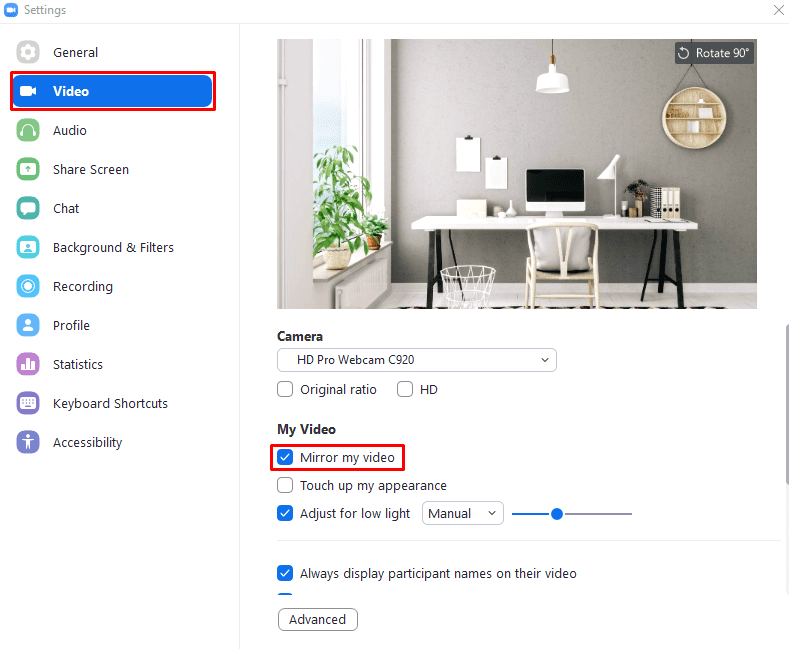Коли ви тестуєте свою веб-камеру для підготовки до відеодзвінка в Zoom, ви хочете, щоб канал веб-камери виглядав якомога краще. Найкращий спосіб, щоб ваше відео виглядало якомога краще, щоб ви досягли максимально природного вигляду. Частиною природного вигляду є обрамлення та освітлення, але ще одна важлива частина полягає в тому, щоб зовнішній вигляд виглядав так, якби інші люди були в кімнаті з вами.
Однією з речей, яку роблять деякі веб-камери, є відображення відеоканал. Це має на меті зробити відео більш природним для вас, оскільки ви в першу чергу бачите себе в дзеркалі і звикли бачити себе таким. Однак ніхто інший не звик бачити вас таким, і тому це буде виглядати неприродно для всіх інших.
Однією з опцій веб-камери, яку пропонує Zoom, є віддзеркалення введення веб-камери. Цей параметр призначений для виправлення вже відображеного введення веб-камери, але також його можна використовувати просто віддзеркаліть введення тимчасово або назавжди, якщо ви хочете, щоб він виглядав таким чином, а це ще не так.
Щоб увімкнути дзеркальне відображення веб-камери, щоб виправити вже дзеркальну веб-камеру або віддзеркалити її в першу чергу, вам потрібно зайти в налаштування Zoom. Ви можете зробити це, натиснувши піктограму користувача у верхньому правому куті, а потім натиснувши «Налаштування».
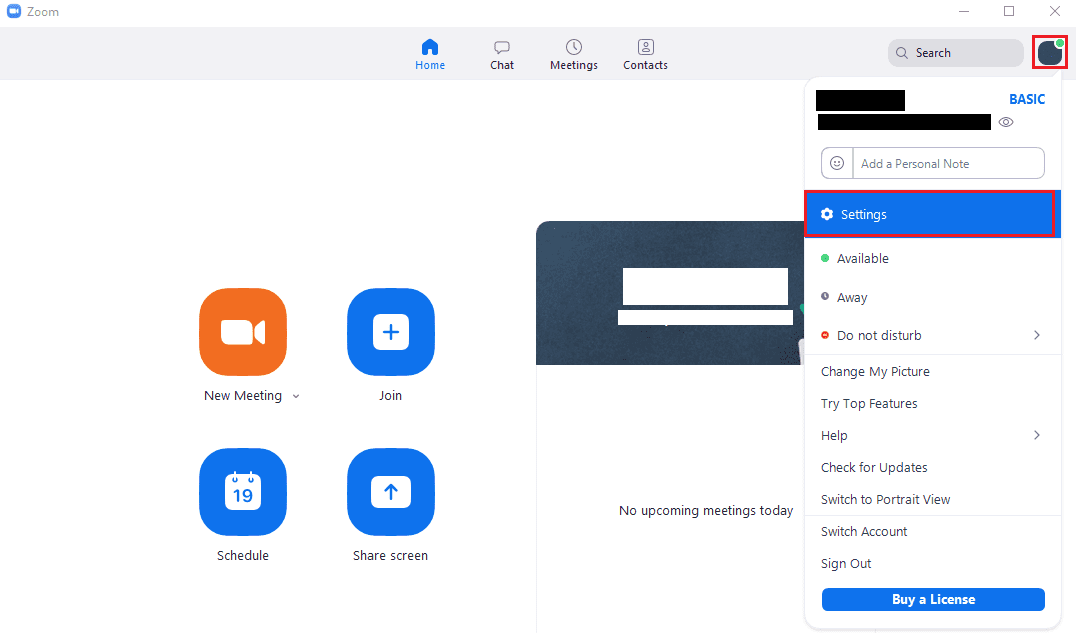
Потрапивши в налаштування, перейдіть на вкладку «Відео». Опція дзеркального відображення вводу з веб-камери має позначку «Віддзеркалити моє відео» і її можна знайти у верхній частині розділу «Моє відео» налаштувань «Відео». Коли ви вмикаєте або вимикаєте цю опцію, попередній перегляд веб-камери у верхній частині сторінки буде миттєво оновлено, щоб відобразити зміни.